最近有用户在一键重装系统后遇到windows audio服务无法启动的情况,那么遇到这样的情况我们该怎么解决呢?下面小编就给大家介绍一下一键重装系统后windows audio无法启动的解决方法。
1、我们首先按“WIN+R”组合键把“运行”打开窗口,然后输入:regsvr32 audiosrv.dll命令后按下回车键运行。

2、这个时候就会出现提示:已加载c:\windows\system32\audiosrv.dll 这文件,但无法找到Dllregisterserver输入点,无法注册此文件;
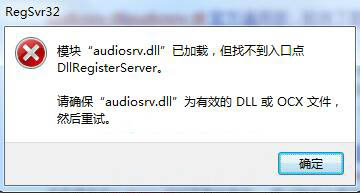
3、我们再次把“运行” 窗口打开,接着输入regedit命令后按下回车,运行即可把注册表编辑器打开;
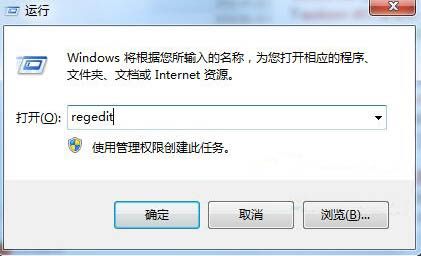
4、我们在打开的“注册表编辑器”中依次展开HKEY_LOCAL_MACHINE\Software\Microsoft\ WindowsNT\CurrentVersion\Svchost\netsvcs,然后在默认项中双击,在打开的数据数值里输入“AudioSrv”后按确定。
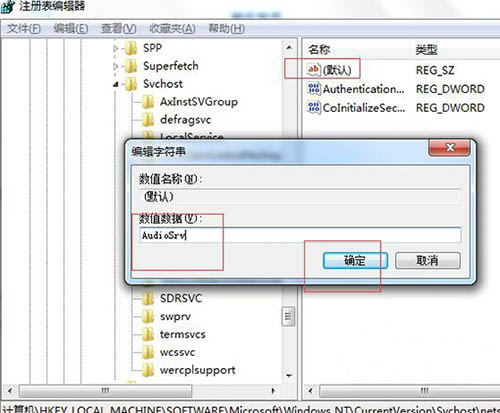
5、这个时候我们到服务管理里开启Windows Audio服务,开启一段音乐试试看。
若上面的方法不可以解决问题,我们还可尝试下面的这种方法:
通过上面的操作后,问题仍旧的话就说明不是audiosrv.dll文件损坏,我们可尝试重启Windows Audio服务。
1、我们依次点击“控制面板”——“所有控制面板”——“管理工具”——“服务”——“windows audio”;
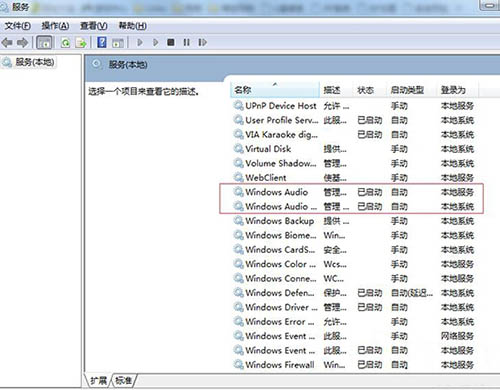
2、我们右键windows audio选属性,切换至“常规”标签→“启动类型”,设置“自动”→“启动”→“应用”→“确定”
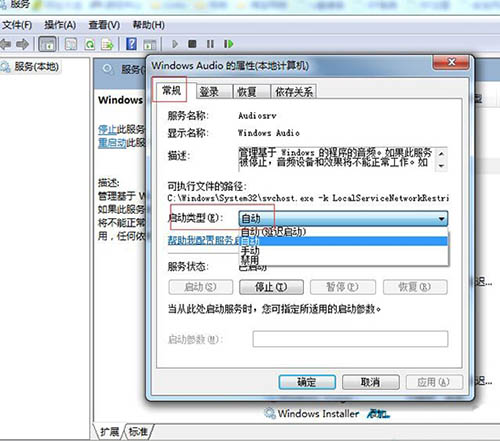
以上就是关于一键重装系统后windows audio无法启动的解决方法了,希望可以帮助到大家。
点击阅读全文